iOS ಸಲಹೆಗಳು: ನಿಮ್ಮ iPhone ನಲ್ಲಿ ಅಡಚಣೆ ಮಾಡಬೇಡಿ ಮೋಡ್ ಅನ್ನು ಬಳಸುವುದು

ಕೆಲಸದ ಸ್ಥಳದಲ್ಲಿ ಅಥವಾ ಮನೆಯಲ್ಲಿಯೂ ಸಹ ನೀವು ಗಂಭೀರವಾದ ಸಭೆಯನ್ನು ನಡೆಸುತ್ತಿರುವ ಸನ್ನಿವೇಶವನ್ನು ಊಹಿಸಿ ಮತ್ತು ನಂತರ ಫೋನ್ ರಿಂಗಿಂಗ್ ಆಗುತ್ತಲೇ ಇರುತ್ತದೆ. ಇದು ತುರ್ತು ಪರಿಸ್ಥಿತಿಯ ಹೊರತು, ಅಂತಹ ಸಂದರ್ಭಗಳಲ್ಲಿ ಅಂತಹ ಕರೆಗಳು ಸ್ವಾಗತಾರ್ಹವಲ್ಲ. ನೀವು ಮಲಗಿರುವಾಗ ಮತ್ತೊಂದು ಸನ್ನಿವೇಶವು ಆಗಿರಬಹುದು. ಪ್ರತಿಯೊಬ್ಬ ವ್ಯಕ್ತಿಯು ಮಲಗಲು ಶಾಂತ, ಶಾಂತಿಯುತ ಮತ್ತು ಶಾಂತ ವಾತಾವರಣವನ್ನು ಪ್ರೀತಿಸುತ್ತಾನೆ. ಅಂತಹ ಸಮಯದಲ್ಲಿ ಹೊರಗಿನಿಂದ ಅಥವಾ ನಿಮ್ಮ ಸಾಧನಗಳಿಂದ ಯಾವುದೇ ಶಬ್ದಗಳು ಸಾಮಾನ್ಯವಾಗಿ ಅನಪೇಕ್ಷಿತವಾಗಿರುತ್ತವೆ. ಕಾರುಗಳನ್ನು ಹಾದುಹೋಗುವ ಮೂಲಕ ಮಾಡಲಾದ ಬಾಹ್ಯ ಶಬ್ದಗಳನ್ನು ನಿಯಂತ್ರಿಸಲು ನಿಮಗೆ ಸಾಧ್ಯವಾಗದಿದ್ದರೂ, ನಿಮ್ಮ ಐಫೋನ್ನಿಂದ ಹೊರಹೊಮ್ಮುವ ಶಬ್ದಗಳನ್ನು ನೀವು ಸಂಪೂರ್ಣವಾಗಿ ನಿಯಂತ್ರಿಸಬಹುದು.
ನಿಮ್ಮ ಜೀವನದಲ್ಲಿ ನೀವು ಬಾಹ್ಯ ಸಂವಹನವನ್ನು ಸಂಪೂರ್ಣವಾಗಿ ಕಡಿತಗೊಳಿಸಲು ಬಯಸುವ ಇತರ ನಿದರ್ಶನಗಳೂ ಇರಬಹುದು. ಇದು ದೈನಂದಿನ ಧ್ಯಾನದ ದಿನಚರಿಯಾಗಿರಬಹುದು ಅಥವಾ ನಿಮಗೆ ಸಂಪೂರ್ಣ ಏಕಾಗ್ರತೆಯ ಅಗತ್ಯವಿರುವ ನಿರ್ದಿಷ್ಟ ಕಾರ್ಯವೂ ಆಗಿರಬಹುದು. ಅಂತಹ ಸಂದರ್ಭಗಳಲ್ಲಿ, ನಿಮ್ಮ ಐಫೋನ್ನಿಂದ ಯಾವುದೇ ಶಬ್ದವು ನಿಮಗೆ ತೊಂದರೆಯಾಗುತ್ತದೆ.
ನಿಮ್ಮ ಫೋನ್ನಿಂದ ಬರುವ ಯಾವುದೇ ಧ್ವನಿಯನ್ನು ನಿಯಂತ್ರಿಸಲು ಉತ್ತಮ ಮಾರ್ಗವೆಂದರೆ ನಿಮ್ಮ ಫೋನ್ನಲ್ಲಿ "ಅಡಚಣೆ ಮಾಡಬೇಡಿ" ಸೆಟ್ಟಿಂಗ್ಗಳನ್ನು ಬಳಸುವುದು. ನಿಮ್ಮ ಐಫೋನ್ನಲ್ಲಿ "ಡೋಂಟ್ ಡಿಸ್ಟರ್ಬ್" ಮೋಡ್ ಅನ್ನು ಹೇಗೆ ಬಳಸುವುದು ಎಂದು ತಿಳಿದುಕೊಳ್ಳುವುದು ಮುಖ್ಯವಾಗಿದೆ.
"ಡೋಂಟ್ ಡಿಸ್ಟರ್ಬ್ ಮೋಡ್" ಎಂದರೇನು ಮತ್ತು ಅದು ಹೇಗೆ ಕೆಲಸ ಮಾಡುತ್ತದೆ?
ಒಮ್ಮೆ ನೀವು "ಅಡಚಣೆ ಮಾಡಬೇಡಿ" ಅನ್ನು ಸಕ್ರಿಯಗೊಳಿಸಿದರೆ, ವೈಶಿಷ್ಟ್ಯವು ನಿಮ್ಮ ಫೋನ್ನಲ್ಲಿ ಎಲ್ಲಾ ಧ್ವನಿ-ಉತ್ಪಾದಿಸುವ ಕ್ರಿಯೆಗಳು ಮತ್ತು ಈವೆಂಟ್ಗಳ ನಿಯಂತ್ರಣವನ್ನು ತೆಗೆದುಕೊಳ್ಳುತ್ತದೆ. ಹೀಗಾಗಿ ನಿಮ್ಮ ಫೋನ್ಗೆ ಒಳಬರುವ ಕರೆಗಳು, ಸಂದೇಶಗಳು ಅಥವಾ ನಿಮ್ಮ ಐಫೋನ್ನಲ್ಲಿ ಯಾವುದೇ ಮೂರನೇ ವ್ಯಕ್ತಿಯ ಧ್ವನಿ ಆಧಾರಿತ ಅಧಿಸೂಚನೆಗಾಗಿ ಸಾಮಾನ್ಯ ಧ್ವನಿಗಳನ್ನು ಪ್ಲೇ ಮಾಡಲು ಸಾಧ್ಯವಾಗುವುದಿಲ್ಲ. ಆದಾಗ್ಯೂ, "ಡೋಂಟ್ ಡಿಸ್ಟರ್ಬ್" ಅವಧಿಯಲ್ಲಿ ನಿಮ್ಮನ್ನು ಪ್ರವೇಶಿಸಲು ಪ್ರಯತ್ನಿಸಿದ ಜನರ ಅಧಿಸೂಚನೆಗಳನ್ನು ಪಡೆಯಲು ನಿಮಗೆ ಸಾಧ್ಯವಾಗುತ್ತದೆ ಮತ್ತು ಅಧಿಸೂಚನೆ ಇಂಟರ್ಫೇಸ್ನಲ್ಲಿ ನಿಮ್ಮ ಸಂದೇಶ ಅಧಿಸೂಚನೆಗಳನ್ನು ಪ್ರದರ್ಶಿಸಲಾಗುತ್ತದೆ.
ಐಫೋನ್ 'ಡೋಂಟ್ ಡಿಸ್ಟರ್ಬ್' ಮೋಡ್ನಲ್ಲಿದ್ದರೂ ಸಹ, ನಿರ್ದಿಷ್ಟ ಸಮಯದಲ್ಲಿ ರಿಂಗ್ ಮಾಡಲು ಹೊಂದಿಸಲಾದ ಯಾವುದೇ ಅಲಾರಾಂ ರಿಂಗ್ ಆಗುತ್ತದೆ ಎಂಬುದನ್ನು ನೀವು ಗಮನಿಸಬೇಕು. ನಿಮ್ಮನ್ನು ಎಚ್ಚರಗೊಳಿಸಲು, ಕೆಲವು ಕಾರ್ಯಗಳನ್ನು ನಿಮಗೆ ನೆನಪಿಸಲು ಮತ್ತು ನಿರ್ದಿಷ್ಟ ಚಟುವಟಿಕೆಯ ಅಂತ್ಯವನ್ನು ಗುರುತಿಸಲು ನಿಮಗೆ ಎಚ್ಚರಿಕೆಯ ಅಗತ್ಯವಿರಬಹುದು ಏಕೆಂದರೆ ಇದು ಶಿಫಾರಸು ಮಾಡಬಹುದಾಗಿದೆ. ಹೀಗಾಗಿ ಅಂತಹ ಹೊರಗಿಡುವಿಕೆಯು ಅತ್ಯಗತ್ಯವಾಗಿದೆ ಇಲ್ಲದಿದ್ದರೆ ನೀವು ಸರಿಯಾದ ಸಮಯದಲ್ಲಿ ಕೆಲವು ಕಾರ್ಯಗಳನ್ನು ಸಾಧಿಸಲು ವಿಫಲರಾಗಬಹುದು ಅಥವಾ ನಿಮ್ಮ ಐಫೋನ್ನಲ್ಲಿ "ಅಡಚಣೆ ಮಾಡಬೇಡಿ" ಮೋಡ್ ಅನ್ನು ನಿಷ್ಕ್ರಿಯಗೊಳಿಸಲು ನೀವು ಮರೆತಿರುವುದರಿಂದ ತಡವಾಗಿ ಎಚ್ಚರಗೊಳ್ಳಬಹುದು.
ನಿಯಂತ್ರಣ ಕೇಂದ್ರದಿಂದ "ಡಿಸ್ಟರ್ಬ್ ಮಾಡಬೇಡಿ" ಮೋಡ್ ಅನ್ನು ಹೇಗೆ ಸಕ್ರಿಯಗೊಳಿಸುವುದು
ಹಗಲು ಅಥವಾ ರಾತ್ರಿಯಲ್ಲಿ ನಿಮ್ಮ ಫೋನ್ ಶಾಂತವಾಗಿರಲು ನೀವು ಬಯಸುವ ಸಂದರ್ಭಗಳು ಮತ್ತು ಸಮಯಗಳಿವೆ. ಅದನ್ನು ಸ್ವಿಚ್ ಆಫ್ ಮಾಡುವುದು ಉತ್ತಮ ಆಯ್ಕೆಯಾಗಿಲ್ಲ ಏಕೆಂದರೆ ನಿಮಗೆ ಸಮಯವನ್ನು ಪರಿಶೀಲಿಸಲು ಐಫೋನ್ ಅಗತ್ಯವಿರುತ್ತದೆ ಮತ್ತು ಬಹುಶಃ ಫೋನ್ ಬಳಸಿ ಬ್ರೌಸಿಂಗ್ ಅಥವಾ ನಿಮ್ಮ ನೆಚ್ಚಿನ ಇ-ಪುಸ್ತಕವನ್ನು ಓದುವಂತಹ ಕೆಲವು ಇತರ ಕಾರ್ಯಗಳನ್ನು ನಿರ್ವಹಿಸಬಹುದು.
ನಿಯಂತ್ರಣ ಕೇಂದ್ರದಿಂದ "ಅಡಚಣೆ ಮಾಡಬೇಡಿ" ಮೋಡ್ ಅನ್ನು ತ್ವರಿತವಾಗಿ ಸಕ್ರಿಯಗೊಳಿಸಲು, ಕೆಳಗಿನ ಹಂತಗಳನ್ನು ಅನುಸರಿಸಿ:
1. ನಿಯಂತ್ರಣ ಕೇಂದ್ರವನ್ನು ಪ್ರವೇಶಿಸಲು, iPhone X/XS/XS Max/XR ಗಾಗಿ, ಮೇಲಿನ ಬಲಭಾಗದಿಂದ ಪರದೆಯನ್ನು ಕೆಳಕ್ಕೆ ಸ್ವೈಪ್ ಮಾಡಿ. iPhone 8 ಮತ್ತು ಹಳೆಯ ಮಾದರಿಗಾಗಿ, ಪರದೆಯನ್ನು ಕೆಳಗಿನಿಂದ ಮೇಲಕ್ಕೆ ಸ್ವೈಪ್ ಮಾಡಿ.
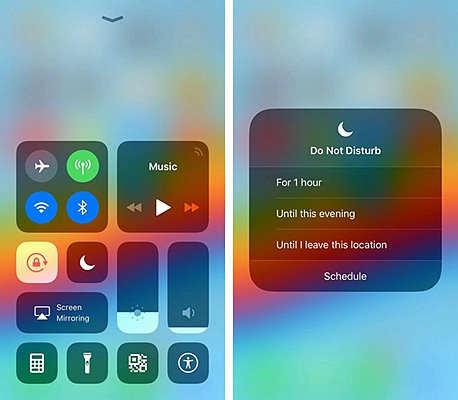
2. ಪ್ರದರ್ಶಿಸಲಾದ ಐಕಾನ್ಗಳ ಪಟ್ಟಿಯಿಂದ, ಚಂದ್ರನಂತೆ ಆಕಾರದಲ್ಲಿರುವ ಐಕಾನ್ಗಾಗಿ ನೋಡಿ. ಇದು 'ಡೋಂಟ್ ಡಿಸ್ಟರ್ಬ್' ಐಕಾನ್ ಆಗಿದೆ. ಅಡಚಣೆ ಮಾಡಬೇಡಿ ಮೋಡ್ ಅನ್ನು ಸಕ್ರಿಯಗೊಳಿಸಲು ಈ ಐಕಾನ್ ಮೇಲೆ ಟ್ಯಾಪ್ ಮಾಡಿ.
3. ನೀವು ಹೆಚ್ಚುವರಿ "ಡೋಂಟ್ ಡಿಸ್ಟರ್ಬ್" ಆಯ್ಕೆಗಳನ್ನು ಪಡೆಯಲು ಬಯಸಿದರೆ, 3D ಪರದೆಯನ್ನು ಸ್ಪರ್ಶಿಸಿ (ವಿವಿಧ ಮಟ್ಟದ ಒತ್ತಡದೊಂದಿಗೆ ಪರದೆಯನ್ನು ಹಿಡಿದುಕೊಳ್ಳಿ). ಈ ಹೆಚ್ಚುವರಿ ಆಯ್ಕೆಗಳು "ಡೋಂಟ್ ಡಿಸ್ಟರ್ಬ್" ಮೋಡ್ ಆನ್ ಆಗುವ ಸಮಯವನ್ನು ಆಯ್ಕೆ ಮಾಡುವ ಸಾಮರ್ಥ್ಯವನ್ನು ನೀಡುತ್ತದೆ.
"ಅಡಚಣೆ ಮಾಡಬೇಡಿ" ವೈಶಿಷ್ಟ್ಯವನ್ನು ನಿಷ್ಕ್ರಿಯಗೊಳಿಸಲು, ನಿಯಂತ್ರಣ ಕೇಂದ್ರವನ್ನು ಪ್ರವೇಶಿಸಿ ಮತ್ತು ಅಡಚಣೆ ಮಾಡಬೇಡಿ ಐಕಾನ್ ಅನ್ನು ಟ್ಯಾಪ್ ಮಾಡಿ.
ಸ್ವಯಂಚಾಲಿತವಾಗಿ ಆನ್ ಮಾಡಲು 'ಡೋಂಟ್ ಡಿಸ್ಟರ್ಬ್' ಅನ್ನು ಹೇಗೆ ನಿಗದಿಪಡಿಸುವುದು
ನಿಮ್ಮ ದೈನಂದಿನ ಪ್ರೋಗ್ರಾಂನಲ್ಲಿ ನೀವು ಕೆಲವು ನಿಯಮಿತ ಮತ್ತು ಪುನರಾವರ್ತಿತ ಈವೆಂಟ್ಗಳನ್ನು ಹೊಂದಿದ್ದರೆ ಅದು ನಿಮಗೆ 'ಅಡಚಣೆ ಮಾಡಬೇಡಿ' ಮೋಡ್ ಅನ್ನು ಆನ್ ಮಾಡಬೇಕಾಗುತ್ತದೆ, ನಂತರ ಅದನ್ನು ಮಾಡುವ ಅತ್ಯುತ್ತಮ ಮಾರ್ಗವೆಂದರೆ ಸ್ವಯಂಚಾಲಿತವಾಗಿ ಹೋಗಲು 'ಅಡಚಣೆ ಮಾಡಬೇಡಿ' ಕಾರ್ಯವನ್ನು ಹೊಂದಿಸುವುದು. ಇದು 'ಡೋಂಟ್ ಡಿಸ್ಟರ್ಬ್' ಮೋಡ್ ಅನ್ನು ಆನ್ ಮಾಡಲು ಮರೆಯುವುದರೊಂದಿಗೆ ಸಂಬಂಧಿಸಿದ ಅನಾನುಕೂಲತೆಯನ್ನು ಉಳಿಸುತ್ತದೆ.
ಈ ಕಾರ್ಯಚಟುವಟಿಕೆಯನ್ನು ಸ್ವಯಂಚಾಲಿತವಾಗಿ ಆನ್ ಮಾಡಲು ಹೇಗೆ ನಿಗದಿಪಡಿಸುವುದು ಎಂಬುದರ ಹಂತಗಳನ್ನು ಕೆಳಗೆ ನೀಡಲಾಗಿದೆ:
1. ಅದನ್ನು ಪ್ರಾರಂಭಿಸಲು ಸೆಟ್ಟಿಂಗ್ಗಳ ಅಪ್ಲಿಕೇಶನ್ ಅನ್ನು ಟ್ಯಾಪ್ ಮಾಡಿ.
ಕೆಳಕ್ಕೆ ಸ್ಕ್ರಾಲ್ ಮಾಡಿ ಮತ್ತು "ಡೋಂಟ್ ಡಿಸ್ಟರ್ಬ್" ಆಯ್ಕೆಯನ್ನು ಆರಿಸಿ.
2. ಹೊಸ ಇಂಟರ್ಫೇಸ್ ಅನ್ನು ಪ್ರದರ್ಶಿಸಲಾಗುತ್ತದೆ. "ನಿಗದಿಪಡಿಸಲಾಗಿದೆ" ಅನ್ನು ನೋಡಿ ಮತ್ತು "ಮಾಡಬೇಡ" ಅನ್ನು ಆನ್ ಮಾಡಲು ಬಟನ್ ಮೇಲೆ ಟ್ಯಾಪ್ ಮಾಡಿ
3. "ಇಂದ" ಮತ್ತು "ಇಂದಕ್ಕೆ" ಸಮಯವನ್ನು ಸರಿಹೊಂದಿಸಲು ಶೆಡ್ಯೂಲರ್ನ ಕೆಳಗೆ ಪ್ರದರ್ಶಿಸಲಾದ ಡೀಫಾಲ್ಟ್ ವೇಳಾಪಟ್ಟಿ ಸಮಯವನ್ನು ಟ್ಯಾಪ್ ಮಾಡಿ.
"ಇಂದ" ಸಮಯ ಮತ್ತು "ಇಂದಕ್ಕೆ" ಸಮಯವನ್ನು ಸರಿಹೊಂದಿಸಲು ಮೇಲಕ್ಕೆ ಮತ್ತು ಕೆಳಕ್ಕೆ ಸ್ವೈಪ್ ಮಾಡಿ. ಇದನ್ನು ಹೊಂದಿಸಿದ ನಂತರ, ನೀವು ಮಲಗುವ ಸಮಯದ ವೈಶಿಷ್ಟ್ಯವನ್ನು ಸಹ ಸಕ್ರಿಯಗೊಳಿಸಬಹುದು. ಈ ವೈಶಿಷ್ಟ್ಯವು ಸಮಯದ ಸೆಟ್ಟಿಂಗ್ಗಳಿಗಿಂತ ಸ್ವಲ್ಪ ಕೆಳಗಿದೆ. ನೀವು ಬೆಡ್ಟೈಮ್ ವೈಶಿಷ್ಟ್ಯವನ್ನು ಸಕ್ರಿಯಗೊಳಿಸಿದರೆ, ಸೆಟ್ "ಡೋಂಟ್ ಡಿಸ್ಟರ್ಬ್" ಅವಧಿಯಲ್ಲಿ ಫೋನ್ ಲಾಕ್ ಸ್ಕ್ರೀನ್ ಮಂದವಾಗಿ ಕಾಣಿಸುತ್ತದೆ, ಎಲ್ಲಾ ಕರೆಗಳನ್ನು ಸೈಲೆಂಟ್ ಮೋಡ್ಗೆ ಹೊಂದಿಸಲಾಗುತ್ತದೆ ಮತ್ತು ನಿಗದಿತ "ಅಡಚಣೆ ಮಾಡಬೇಡಿ" ಸಮಯ ಮುಗಿಯುವವರೆಗೆ ಯಾವುದೇ ಅಧಿಸೂಚನೆಯ ಧ್ವನಿಯನ್ನು ಪ್ಲೇ ಮಾಡಲಾಗುವುದಿಲ್ಲ. .
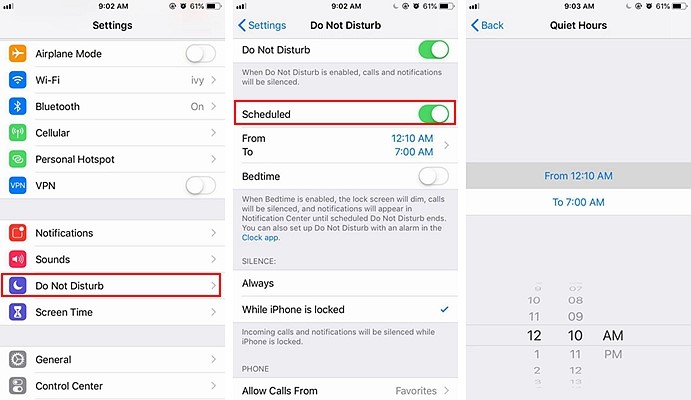
ಸಲಹೆಗಳು: ನಿಮ್ಮ ಫೋನ್ ನಿರ್ದಿಷ್ಟ ಒಳಬರುವ ಕರೆಗಳು ಮತ್ತು ನಿರ್ದಿಷ್ಟ ಸಂದೇಶ ಅಧಿಸೂಚನೆಗಳಲ್ಲಿ ಧ್ವನಿಗಳನ್ನು ಪ್ಲೇ ಮಾಡಲು ಸಾಧ್ಯವಾಗುವಂತೆ ನೀವು ಈ ವೈಶಿಷ್ಟ್ಯವನ್ನು ಕಸ್ಟಮೈಸ್ ಮಾಡಬಹುದು.
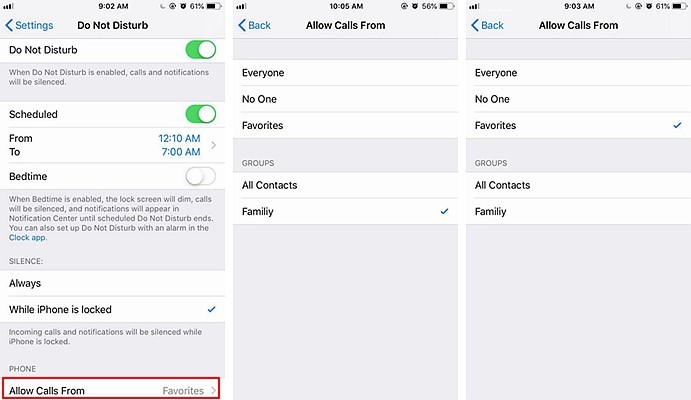
ತೀರ್ಮಾನ
"ಡೋಂಟ್ ಡಿಸ್ಟರ್ಬ್" ಮೋಡ್ ಮುಖ್ಯವಾಗಿದೆ ಏಕೆಂದರೆ ಒಬ್ಬರಿಗೆ ಸ್ವಲ್ಪ ಮಟ್ಟಿನ ಶಾಂತತೆ ಮತ್ತು ಮೌನದ ಅಗತ್ಯವಿರುವ ಸಮಯಗಳು ಮತ್ತು ಸಂದರ್ಭಗಳಿವೆ. ಈ ಕಾರ್ಯವು ಸಾಕಷ್ಟು ವೈಯಕ್ತಿಕ ಸುಧಾರಣಾ ಸಮಯವನ್ನು ರಚಿಸಲು ಇಷ್ಟಪಡುವವರಿಗೆ, ಹೆಚ್ಚಿನ ಮಟ್ಟದ ಏಕಾಗ್ರತೆಗೆ ಬೇಡಿಕೆಯಿರುವ ಉದ್ಯೋಗಗಳನ್ನು ಹೊಂದಿರುವವರಿಗೆ ಮತ್ತು ಉನ್ನತ ಮಟ್ಟದ ಸಭೆಗಳನ್ನು ಹೊಂದಿರುವವರಿಗೆ ಸಾಕಷ್ಟು ಪ್ರಯೋಜನಕಾರಿಯಾಗಿದೆ, ಅಲ್ಲಿ ಫೋನ್ ಕರೆಗಳನ್ನು ವೃತ್ತಿಪರವಲ್ಲದ ಒಂದು ರೂಪವೆಂದು ಪರಿಗಣಿಸಲಾಗುತ್ತದೆ.
ಈ ವರ್ಗದ ಜನರ ಜೊತೆಗೆ, ನಿಮ್ಮ ಕುಟುಂಬ, ಪಾಲುದಾರ ಅಥವಾ ನಿಮ್ಮ ಸ್ನೇಹಿತರೊಂದಿಗೆ ಕೆಲವು ನೆಮ್ಮದಿಯ ಕ್ಷಣಗಳನ್ನು ಆನಂದಿಸಲು ನೀವು ಬಯಸಿದಾಗ ನಿಮಗೆ ವೈಯಕ್ತಿಕವಾಗಿ 'ಅಡಚಣೆ ಮಾಡಬೇಡಿ' ಸಮಯ ಬೇಕಾಗಬಹುದು. ನಿಮ್ಮ iPhone ಮೇಲೆ ಹೆಚ್ಚಿನ ನಿಯಂತ್ರಣವನ್ನು ಪಡೆಯಲು ಈ ವೈಶಿಷ್ಟ್ಯವನ್ನು ಬಳಸಿ ಮತ್ತು ಈ ಸ್ಮಾರ್ಟ್ ಸಾಧನವು ನಿಮ್ಮ ಅಗತ್ಯಗಳನ್ನು ಪೂರೈಸಲು ಅವಕಾಶ ಮಾಡಿಕೊಡಿ ಮತ್ತು ಬೇರೆ ರೀತಿಯಲ್ಲಿ ಅಲ್ಲ.
ಈ ಪೋಸ್ಟ್ ಎಷ್ಟು ಉಪಯುಕ್ತವಾಗಿತ್ತು?
ಅದನ್ನು ರೇಟ್ ಮಾಡಲು ನಕ್ಷತ್ರದ ಮೇಲೆ ಕ್ಲಿಕ್ ಮಾಡಿ!
ಸರಾಸರಿ ರೇಟಿಂಗ್ / 5. ಮತ ಎಣಿಕೆ:




